在日常生活中,我们经常会遇到手机里照片命名混乱的情况,这不仅给查找和整理带来困扰,也让我们的手机相册显得杂乱无章,针对这一问题,iPhone提供了批量重命名照片的功能,让我们能够轻松地对照片进行统一命名,让整个相册更加井然有序。接下来让我们一起来了解如何在iPhone上进行照片的批量重命名。
iPhone怎么批量重命名照片
具体步骤:
1.进入iPhone手机系统后,选择照片的应用进入。
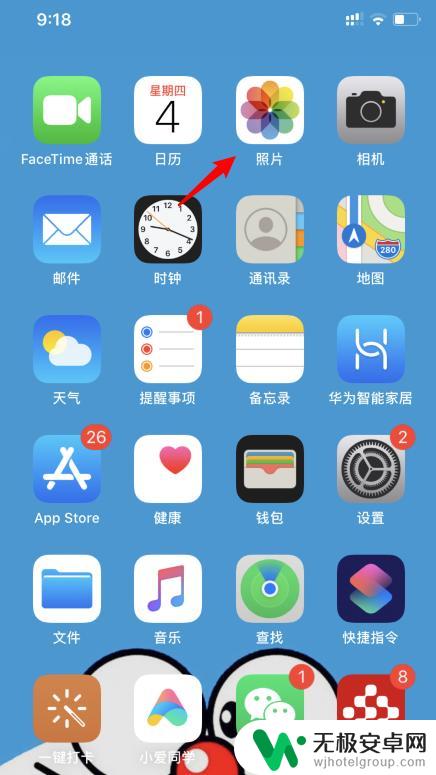
2.找到需要重命名的照片,长按后。点击下方的共享选项。
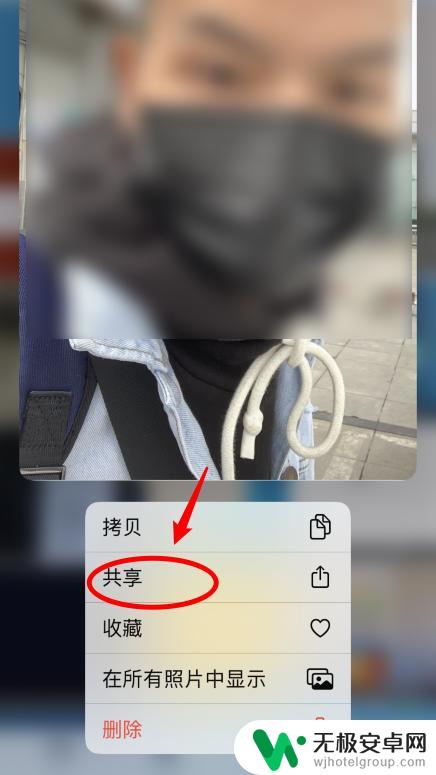
3.点击后,选择存储到文件的选项。
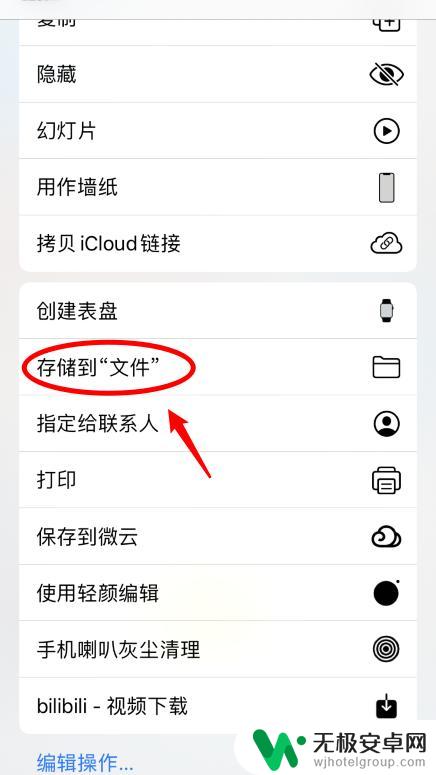
4.进入后,点击当前的照片名称。
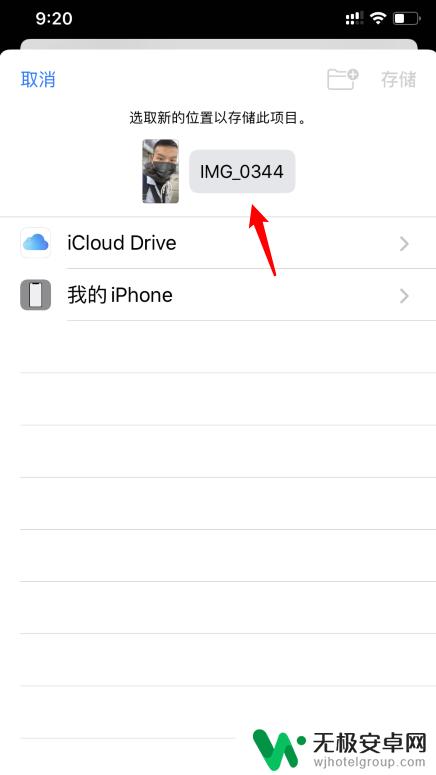
5.输入需要重命名的名称,点击右上方的完成。
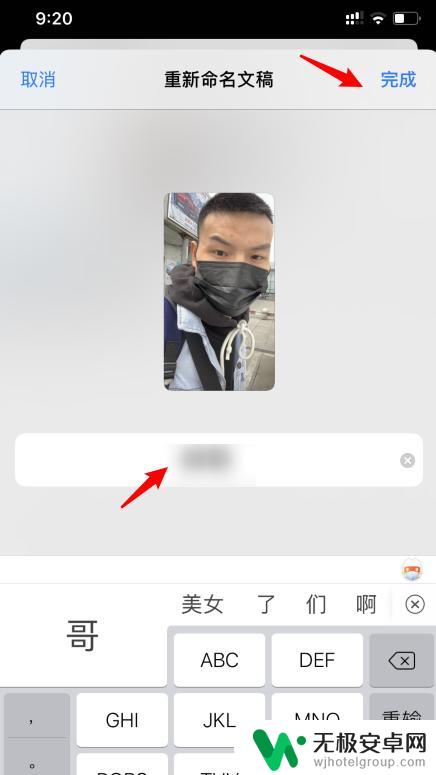
6.点击后,选择下方的存储位置。点击右上角的存储即可。
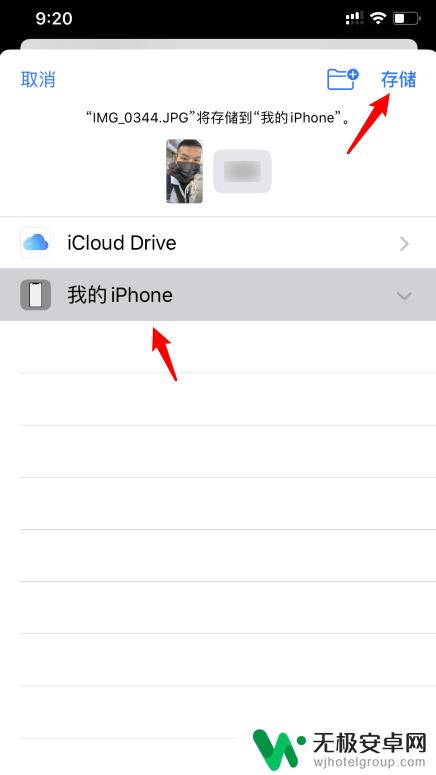
以上就是照片重命名苹果手机怎么弄的全部内容,有遇到这种情况的用户可以按照以上方法来解决,希望能够帮助到大家。











